centos6.2+lnmp一键安装包+discuz论坛安装教程
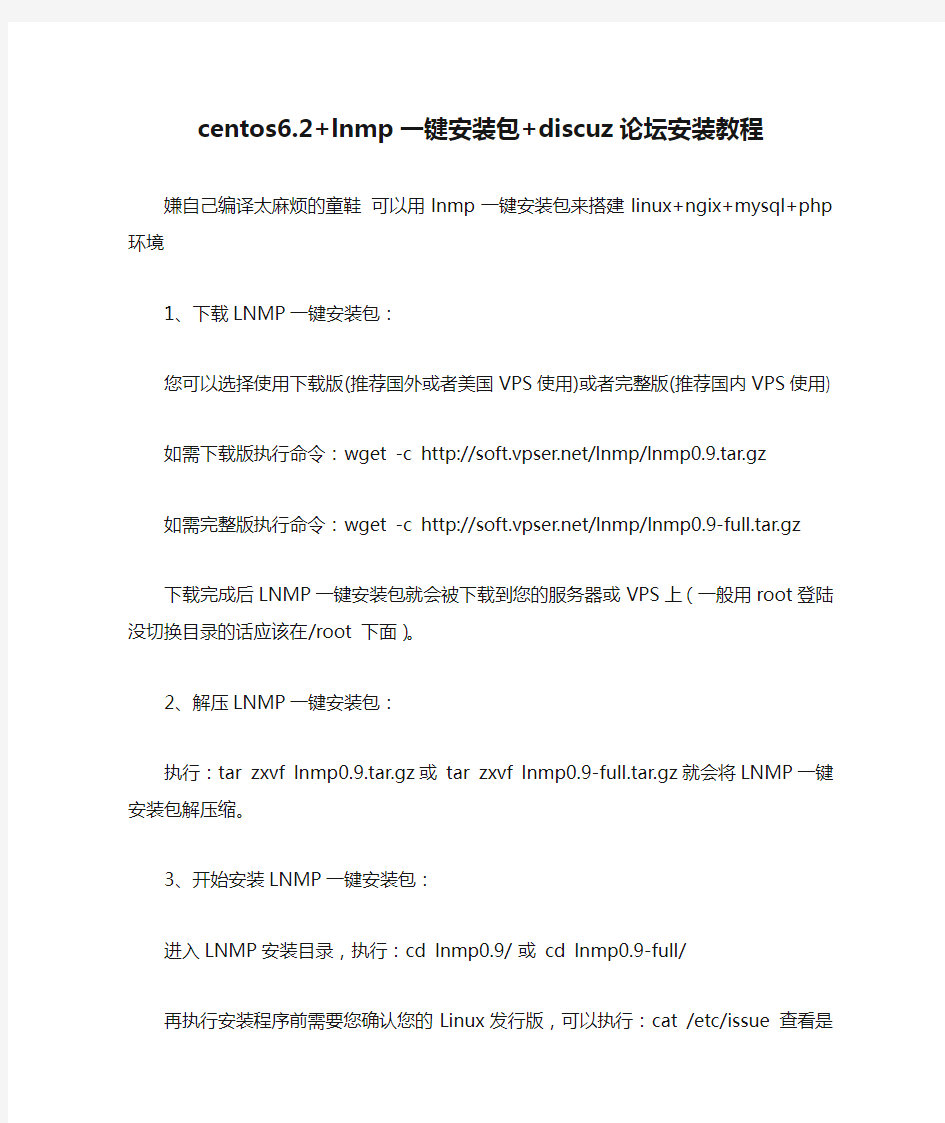
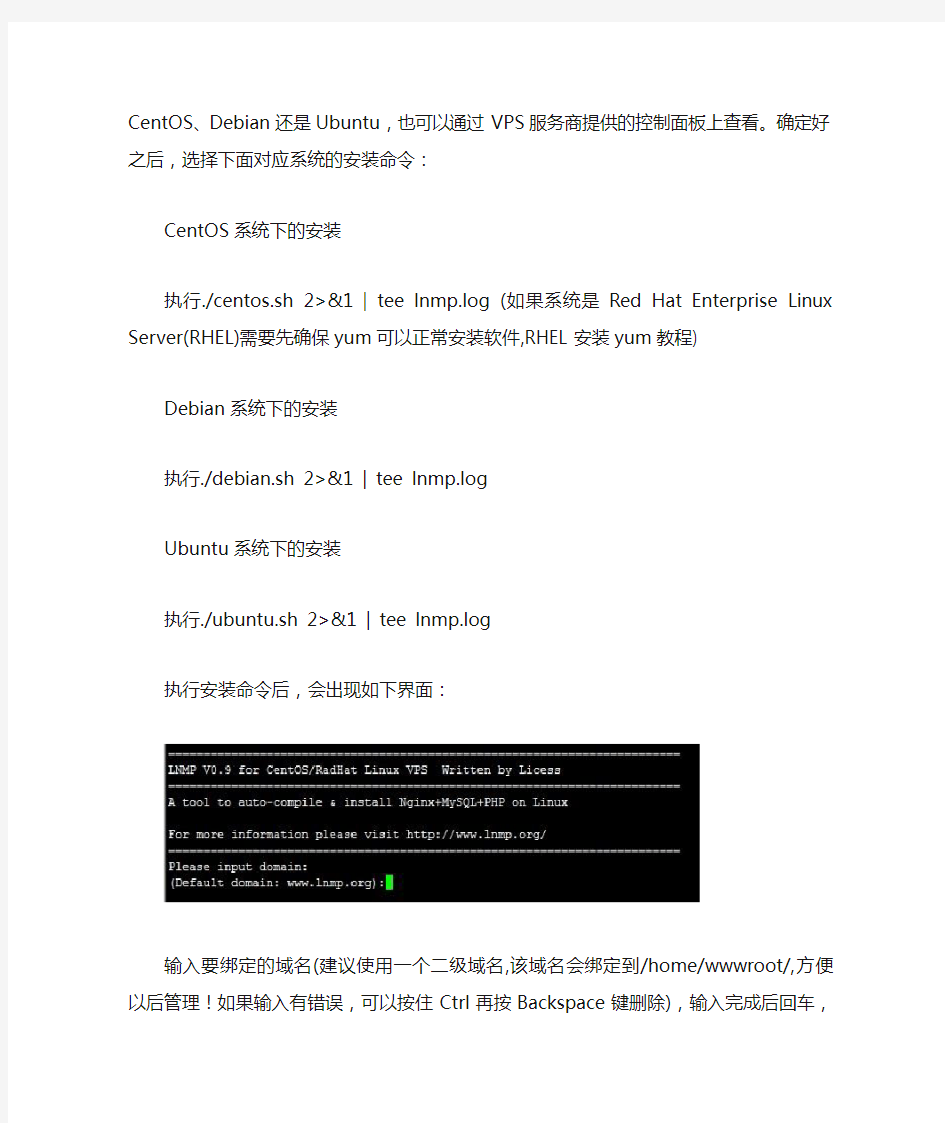
centos6.2+lnmp一键安装包+discuz论坛安装教程
嫌自己编译太麻烦的童鞋可以用lnmp一键安装包来搭建linux+ngix+mysql+php环境
1、下载LNMP一键安装包:
您可以选择使用下载版(推荐国外或者美国VPS使用)或者完整版(推荐国内VPS使用)
如需下载版执行命令:wget -c https://www.360docs.net/doc/c82249433.html,/lnmp/lnmp0.9.tar.gz
如需完整版执行命令:wget -c https://www.360docs.net/doc/c82249433.html,/lnmp/lnmp0.9-full.tar.gz
下载完成后LNMP一键安装包就会被下载到您的服务器或VPS上(一般用root登陆没切换目录的话应该在/root 下面)。
2、解压LNMP一键安装包:
执行:tar zxvf lnmp0.9.tar.gz 或 tar zxvf lnmp0.9-full.tar.gz 就会将LNMP一键安装包解压缩。
3、开始安装LNMP一键安装包:
进入LNMP安装目录,执行:cd lnmp0.9/ 或 cd lnmp0.9-full/
再执行安装程序前需要您确认您的Linux发行版,可以执行:cat /etc/issue 查看是CentOS、Debian还是Ubuntu,也可以通过VPS服务商提供的控制面板上查看。确定好之后,选择下面对应系统的安装命令:
CentOS系统下的安装
执行./centos.sh 2>&1 | tee lnmp.log (如果系统是Red Hat Enterprise Linux Server(RHEL)需要先确保yum可以正常安装软件,RHEL安装yum教程)
Debian系统下的安装
执行./debian.sh 2>&1 | tee lnmp.log
Ubuntu系统下的安装
执行./ubuntu.sh 2>&1 | tee lnmp.log
执行安装命令后,会出现如下界面:
输入要绑定的域名(建议使用一个二级域名,该域名会绑定到/home/wwwroot/,方便以后管理!如果输入有错误,可以按住Ctrl再按Backspace键删除),输入完成后回车,会显示如下界面:
(注:如果是Debian系统,输入域名后会提示Where are your servers located? asia,america,europe,oceania or africa,这里是选择服务器或VPS在哪个大洲,一般都是美国VPS,直接回车就行,如果是中国的,输入asia,回车。)
再输入要设置的MySQL root的密码,输入完成后回车,会显示如下界面:
如果需要安装InnoDB,可以输入y 回车,不需要的话直接回车即可。回车后会显示如下界面:
提示"Press any key to start...",按回车键开始安装。
LNMP脚本就会自动安装编译Nginx、MySQL、PHP、phpMyAdmin、Zend Optimizer这几个软件。5、安装完成
如果显示如下界面:
说明已经安装成功。
安装其他组件(注:安装如下组件,必须在lnmp0.9的安装目录,即lnmp压缩包解压缩后cd lnmp0.9/后的目录!,如果找不到可以执行find / -name eaccelerator.sh查找。)
(注:以下组件不一定您都需要,请按您的需求使用!) 1、安装PureFTPd和FTP管理面板,执行如下命令:./pureftpd.sh 按提示输入你MySQL的root密码、FTP用户管理面板的密码、MySQl的FTP数据库密码(可直接回车,自动生成一个密码),回车确认,就会自动安装PureFTPd,提示安装完PureFTPd后,在浏览器执行http://你的域名或IP/ftp/ 输入你前面设置的FTP用户管理面板的密码,就可以管理FTP。
2、安装eAccelerator,执行如下命令:./eaccelerator.sh ,按提示选择版本,回车确认后,就会自动安装并重启web服务。
3、安装ionCube,执行如下命令:./ionCube.sh 回车确认后,就会自动安装并重启web服务。
4、安装imageMagick,执行如下命令:./imageMagick.sh 回车确认后,就会自动安装并重启web服务。
5、安装memcached,执行如下命令:./memcached.sh 回车确认后,就会自动安装并重启web 服务。
升级程序6、升级Nginx版本,执行如下命令:./upgrade_nginx.sh 按提示输入nginx的版本号,如1.0.10,版本号可以从https://www.360docs.net/doc/c82249433.html,/en/download.html获取。(注:升级过程中MySQL、PHP-FPM将会暂停。)
7、升级PHP版本,执行如下命令:./upgrade_php.sh 按提示输入php版本号,如5.3.6。(注:某些网站程序,如shopex等有兼容性问题,升级前确保你使用的程序以支持5.3.*版本。升级过程中Nginx、MySQL、PHP-FPM将会暂停。)
状态管理LNMP状态管理:/root/lnmp {start|stop|reload|restart|kill|status}
Nginx状态管理:/etc/init.d/nginx {start|stop|reload|restart}
PHP-FPM状态管理:/etc/init.d/php-fpm {start|stop|quit|restart|reload|logrotate}
PureFTPd状态管理:/etc/init.d/pureftpd {start|stop|restart|kill|status}
MySQL状态管理:/etc/init.d/mysql {start|stop|restart|reload|force-reload|status}
Memcached状态管理:/etc/init.d/memcached {start|stop|restart}
相关图形界面程序phpinfo : http://前面输入的域名或IP/phpinfo.php
phpMyAdmin : http://前面输入的域名或IP/phpmyadmin/
探针: http://前面输入的域名或IP/p.php
PureFTP管理界面:http://前面输入的域名或IP/ftp/
Memcached测试页面:http://前面输入的域名或IP/memcached.php
LNMP相关目录nginx : /usr/local/nginx
mysql : /usr/local/mysql
php : /usr/local/php
网站目录: /home/wwwroot/
Nginx日志目录:/home/wwwlogs/
/root/vhost.sh添加的虚拟主机配置文件所在目录:/usr/local/nginx/conf/vhost/
LNMP相关配置文件Nginx主配置文件:/usr/local/nginx/conf/nginx.conf
/root/vhost.sh添加的虚拟主机配置文件:/usr/local/nginx/conf/vhost/域名.conf
MySQL配置文件:/etc/https://www.360docs.net/doc/c82249433.html,f
PHP配置文件:/usr/local/php/etc/php.ini
php-fpm配置文件:/usr/local/php/etc/php-fpm.conf
PureFtpd配置文件:/usr/local/pureftpd/pure-ftpd.conf
PureFtpd MySQL配置文件:/usr/local/pureftpd/pureftpd-mysql.conf
回复
使用道具举报
环境已经搭建好现在开始安装discuz x2.5论坛
1、配置防火墙,开启80端口、3306端口(如果mysql和discuz在统一台机器上3306可以不对外开放)
vi /etc/sysconfig/iptables
-A INPUT -m state --state NEW -m tcp -p tcp --dport 80 -j ACCEPT(!--注意这个减号,允许80端口通过防火墙)
-A INPUT -m state --state NEW -m tcp -p tcp --dport 3306 -j ACCEPT(允许3306端口通过防火墙如果mysql和discuz在统一台机器上3306可以不对外开放)
特别提示:很多网友把这两条规则添加到防火墙配置的最后一行,导致防火墙启动失败,正确的应该是添加到默认的22端口这条规则的下面
添加好之后防火墙规则如下所示:
######################################
# Firewall configuration written by system-config-firewall
# Manual customization of this file is not recommended.
*filter
:INPUT ACCEPT [0:0]
:FORWARD ACCEPT [0:0]
:OUTPUT ACCEPT [0:0]
-A INPUT -m state –state ESTABLISHED,RELATED -j ACCEPT
-A INPUT -p icmp -j ACCEPT
-A INPUT -i lo -j ACCEPT
-A INPUT -m state –state NEW -m tcp -p tcp –dport 22 -j ACCEPT
-A INPUT -m state --state NEW -m tcp -p tcp --dport 80 -j ACCEPT
-A INPUT -m state --state NEW -m tcp -p tcp --dport 3306 -j ACCEPT
-A INPUT -j REJECT –reject-with icmp-host-prohibited
-A FORWARD -j REJECT –reject-with icmp-host-prohibited
COMMIT
#####################################
/etc/init.d/iptables restart #最后重启防火墙使配置生效
2、关闭SELINUX
vi /etc/selinux/config
#####################################
#SELINUX=enforcing #注释掉
#SELINUXTYPE=targeted #注释掉
SELINUX=disabled #增加
:wq #保存,关闭
#####################################
shutdown -r now #重启系统
安装开始在地址栏里输入https://www.360docs.net/doc/c82249433.html,/bbs/install 出现安装画面如果全是对号就可以下一步安装了
用lnmp0.9安装包最下面会有个参数没打开的提示修改/usr/local/php/etc/php.ini 中有个搜索这俩个参数
从disable中去掉
安装完毕后
修改Nginx主配置文件:/usr/local/nginx/conf/nginx.conf
中的root /home/wwwroot为root /home/wwwroot/bbs
打开Memcache功能
编辑discuz论坛安装目录下confg
的配置文件config_global.php
把$_config['memory']['memcache']['server'] = '';
这一行改成
$_config['memory']['memcache']['server'] = '127.0.0.1';
开启网站GZIP功能
编辑discuz论坛安装目录下confg
的配置文件config_global.php
把$_config['output']['gzip']改为1
重启centos
重启后进入论坛后台发现会员头像无法显示然后查看ucenter状态如果是404那需要修改一下
后台-站长-ucenter-UCenter访问地址改为和nginx主配置文件:root /home/wwwroot/bbs统一起来
然后后台-工具-缓存清理一下头像可以显示了
nginx下伪静态的实现
规则在后台,全局,SEO设置,URL 静态化,勾选后,再查看当前的Rewrite 规则
把规则复制粘贴到/usr/local/nginx/conf/discuzx.conf里覆盖原内容
编辑/usr/local/nginx/conf/nginx.conf在里面的server部分的root /home/wwwroot;下面加include discuzx.conf; 然后重启lnmp环境/root/lnmp restart 就可以了
有关如何搭建运行discuz论坛环境的相关步骤
安装与配置discuz论坛 一、软件准备(所有用到的软件都已经放到旁边的文件夹中): (1) 二、安装Apache (2) 三、php的安装、以module方式,将php与apache结合使服务器支持php服务器脚本程序 (16) 四、安装MYSQL (22) 五、安装Zend Optimizer (30) 六、phpMyAdmin (30) 七、论坛的安装 (31) 一、软件准备(所有用到的软件都已经放到旁边的文件夹中): Discuz_X1.5_SC_GBK.zip 下载地址:https://www.360docs.net/doc/c82249433.html,/DiscuzX/1.5/Discuz_X1.5_SC_GBK.zip apache_2.2.4-win32-x86-no_ssl.msi 下载地址: https://www.360docs.net/doc/c82249433.html,/fs/800/1/1570c8b16fa3e66b3138d64dec054e3434621253/msi/apache_2.2.4-win32-x86-no_ssl.msi?origin=https://www.360docs.net/doc/c82249433.html, php-5.2.4-Win32.zip 下载地址: https://www.360docs.net/doc/c82249433.html,/fs/800/1/62b77f449f6e327f40a45d038a4a5dd631710188/zip/php-5.2.5-Win 32.zip?origin=https://www.360docs.net/doc/c82249433.html, 官方网站:https://www.360docs.net/doc/c82249433.html,/download/ ZendOptimizer-3.2.8-Windows-i386.exe 下载地址: https://www.360docs.net/doc/c82249433.html,/fs/800/1/3ea37a32591fedd003eb368ab48364d340588654/rar/ZendOptimiz er-3.3.0a-Windows-i386.rar phpMyAdmin-2.11.0-rc1-all-languages-utf-8-only.zip 下载地址: https://www.360docs.net/doc/c82249433.html,/fs/800/1/911635277c14979697c7e2ea863c558a28758732/zip/phpMyAdmi n-3.2.5-all-languages.zip 官网:https://www.360docs.net/doc/c82249433.html,/home_page/downloads.php mysql-essential-5.0.27-win32.rar
dz模板开发教程
Discuz!模板二次开发的模板语法介绍: 相信大多数朋友都看过discuz的模板文件的代码了。不同于传统的静态html代码,dz的静态模板可以说是动态化得模板文件了。这里集合了,一些特有的php变量和逻辑判断。下面我将为大家整理一下常用的dz模板二次开发规范,希望有助于大家更好的制作模板。DZ的模板引擎原理是通过特殊的Discuz!模板标签来完成特定的循环和判断的。它不同于PHP本身自带的脚本语言。大家可能有很多人写过PHP的程序,也都使用过类似if($abc == 1) {} else {}的判断。Discuz!模板引擎会将Discuz!模板标签中的关键字替换成php自身的脚本语句,然后存入缓存目录forumdata/templates目录中生成一个可供PHP程序包含和调用的模板文件。 那在DZ的模板引擎中我们该如何使用Discuz!模板标签呢? 下面给大家列举DZ模板引擎中常见、常用的模板语句: 一、直接输出变量:{$abc}或{echo $abc} 二、输出数组中某个变量:{$arr[0]} 三、IF判断语句: 我abc小于1 我abc为1 我abc大于1 四、Loop循环语句: 这里是{$val} 上面这段loop语句,DZ会将其转换成php自身的循环语句: If(is_array($abc)) { Foreach($abc AS $key => $val) { } } 五、在模版文件中使用PHP语句:{eval $abc = 1;}注意:这里必须带”;”结尾。
六、在本模板中引用其他的模板:如我们要包含头部模板文件(header.htm)可以这样写:{subtemplate header} 在模版中使用语言包中的中文语句:{lang xxxxx},在这里xxxxx就是语言包中任意一个数组的键值。 如:templates/default/https://www.360docs.net/doc/c82249433.html,ng.php(语言包)内有下面的数组 $language = array ( 'discuz_lang' => 'templates', 'click_here' => '点击这里', 'ban_member' => '禁止', 'input_invalid' => '填写无效', 'title_none' => '无标题', 'title' => '标题', } 大家可以使用{lang title},这样在模板输出的时候则会显示”标题”两个字。 当你了解了Discuz!模板开发语法之后,我们就一起来熟悉一下,常用的数据库表含义,与主题表中常用字段的含义,这样方便你使用sql语句灵活调用个性的内容,如:按会员性别调用头像,在首页右侧边栏调用女性会员头像等等这样各个性的需求,在此我们丛老师为我们讲解常用数据库表、字段及sql语句。 数据常用的帖子表有:cdb_threads,cdb_posts 我们仅以了解数据库中该如何根据结构来获得自己需要的信息。 用户名和密码均为root。也可以查看安装后的readme.txt说明文件 接着我们还是来围绕今天的题目,来知道哪些数据表和数据字段对调用“帖子列表”有帮助。 打开phpmyadmin,找到现在你们本机用于演示的数据库。如图: cdb_threads表红色标记的,则是discuz!中最重要的主题列表。,回复主题在哪个表呢? 其实,回复帖子的库文件是:cdb_posts。我们在这里先只使用cdb_thread,以数据库的方式获取,最新的帖子列表数据和第一讲标签调用有区别,大家一起跟我做。 cdb_threads中有几个重要的字段: tid (大家很熟悉了),每个主题唯一的一个帖子ID fid(所在论坛版块的ID号)
Discuz数据表详解
Discuz数据表详解方便二次开发 Discuz数据表详解,方便二次开发,有时候还是感觉直接改动数据库比较方便一些Discuz默认库的53个数据表 cdb_access (用户权限表) uid 用户id fid 论坛id allowview 允许浏览 allowpost 允许发新帖 allowreply 允许回复 allowgetattach 允许下载附件 allowpostattach 允许上传附件 cdb_adminactions 关联用户组 admingid 管理组id disabledactions 关联后的权限 cdb_admingroups 管理组权限设置(3条)…………………表1 admingid 管理组id alloweditpost 允许编辑帖子 alloweditpoll 允许编辑投票 allowstickthread 允许固定主题 allowmodpost 允许编辑帖子 allowdelpost 允许删除帖子 allowmassprune 允许批量删除帖子 allowrefund 允许强制退款
allowcensorword 允许过滤词语 allowviewip 允许查看用户IP信息 allowbanip 允许禁止IP allowedituser 允许编辑用户 allowmoduser 允许审核用户 allowbanuser 允许禁止用户访问 allowpostannounce 允许发布公告 allowviewlog 允许查看版主管理记录和用户评分记录disablepostctrl 发贴不受***(不受灌水预防和最大字数等)allowviewrealname 允许查看真实名字 cdb_adminnotes (后台留言表) id 后台留言id admin 留言人 access 阅读权限 adminid 管理组id dateline 发表时间 expiration 过期时间 message 留言内容 cdb_adminsessions 管理记录(0条) uid 用户id ip ip dateline 时间 errorcount 错误次数 cdb_advertisements 后台广告管理…………………………..表3
discuz模板制作彷站教程
接触Discuz!有一段时间了,使用的风格都是别人的免费品。一来自己的美工水平实在不行,二来网上很少有比较完整的模板制作教程。因为工作的需要,现特写了一份模板的制作教程。小弟才疏学浅,不对之处还请指正。 模板制作前请将你的界面设计好,并制作成html+CSS 的格式。这里我就 以大魔王的“蓝色经典”作为样版(知识共享,希望大魔王不要介意,如有侵权,请及时通知我)。效果图如下: (图1) 在开始前,先了介绍一下discuz!的几个模板文件:1、header.htm --------------------------------------页面头部2、discus.htm---------------------------------------------------------------论坛首页3、footer.htm---------------------------------------------------------------页面底部4、viewthread--------------------------------------------------------------查看帖子内容 discuz!论坛的页面通常是几个模板文件共同作用下达到的效果,如图1就是header.htm+discus.htm+footer.htm 这三个文件共同作用的效果。Heaer.htm 对应的是: (图2) w w w .a i w a n s h a .c o m
Footer.htm 对应的是: (图3) 剩下的就是discuz.htm 文件显示的了。 当然你要将首页显示的效果就制作成一个文件模板也是可以的,这里之所以分开,是因为header.htm 和footer.hmt 文件通常还会被其它的模版文件引用。也就是说,其它的页面(比如发贴的页面)的头部、底部与首页的头部、底部完全一样,分开来写就可以达到重复利用,减少劳动的效果。下面我们就开始制作: 首先,现在我要制作的这套模板叫test,那么我就在templates 目录下建立一个test 目录。在test 目录下再新建一个images 文件夹用于存放这套模板的图片,把切好的所有图片保存到这个文件夹中。templates/test 文件夹用于存放这套模板的htm 文件,在这个目录中新建三个文件header.htm、discuz.htm、footer.htm,打开你设计好的主页html 文件,将你想作为头部的那一段代码复制粘贴到header.htm 文件中, 相应的将作为底部的那一段代码复制粘贴到footer.htm 文件中,其余的代码复制粘贴到discuz.htm 文件中。 最后在discuz.htm 文件的最顶部和最底部分别加上:{subtemplate header}和{subtemplate footer} 这两句算是discuz 的语言,意思是将header.htm 和footer.htm 文件包含进来,这样就构成了一个完整的主页面了。接下来的工作要在论坛后台设置中来完成(1)进入论坛点击“系统设置——>界面——>模板管理”,在新增模板后填入模板名称,模板文件所在目录,板权信息然后提交即可!如图 4: (图4) (2)在“界面——>风格管理”中,在新增界面风格后填入方案名称“test”然后提交即可!(3)提交方案名称后,您就可以在界面风格中看到您所定义的新的风格方案。如下图: w w w .a i w a n s h a .c o m
教你Discuz模板制作详细步骤
接触Discuz! 有一段时间了,使用的风格都是别人的免费品。一来自己的美工水平实在不行,二来网上很少有比较完整的模板制作教程。因为工作的需要,现特写了一份模板的制作教程。小弟才疏学浅,不对之处还请指正。 模板制作前请将你的界面设计好,并制作成html+CSS的格式。这里我就以大魔王的“蓝色经典”作为样版(知识共享,希望大魔王不要介意,如有侵权,请及时通知我)。效果图如下: (图1) 在开始前,先了介绍一下discuz!的几个模板文件: 1、header.htm --------------------------------------页面头部 2、discus.htm---------------------------------------------------------------论坛首页 3、footer.htm---------------------------------------------------------------页面底部 4、viewthread--------------------------------------------------------------查看帖子容 discuz!论坛的页面通常是几个模板文件共同作用下达到的效果,如图1就是header.htm+discus.htm+footer.htm这三个文件共同作用的效果。 Heaer.htm对应的是:
(图2) Footer.htm对应的是: (图3) 剩下的就是discuz.htm文件显示的了。 当然你要将首页显示的效果就制作成一个文件模板也是可以的,这里之所以分开,是因为header.htm和footer.hmt文件通常还会被其它的模版文件引用。也就是说,其它的页面(比如发贴的页面)的头部、底部与首页的头部、底部完全一样,分开来写就可以达到重复利用,减少劳动的效果。 下面我们就开始制作: 首先,现在我要制作的这套模板叫test,那么我就在templates目录下建立一个test目录。在test目录下再新建一个images文件夹用于存放这套模板的图片,把切好的所有图片保存到这个文件夹中。templates/test文件夹用于存放这套模板的htm文件,在这个目录中新建三个文件 header.htm、discuz.htm、footer.htm,打开你设计好的主页html文件,将你想作为头部的那一段代码复制粘贴到 header.htm文件中, 相应的将作为底部的那一段代码复制粘贴到footer.htm文件中,其余的代码复制粘贴到discuz.htm文件中。 最后在discuz.htm文件的最顶部和最底部分别加上:{subtemplate header} 和{subtemplate footer} 这两句算是discuz的语言,意思是将header.htm和footer.htm文件包含进来,这样就构成了一个完整的主页面了。 接下来的工作要在论坛后台设置中来完成 (1)进入论坛点击“系统设置——> 界面——> 模板管理”,在新增模板后填入模板名称,模板文件所在目录,板权信息然后提交即可!如图4: (图4) (2)在“界面——> 风格管理” 中,在新增界面风格后填入方
Discuz模板教程
Discuz模板教程 接触Discuz! 有一段时间了,使用的风格都是别人的免费品。一来自己的美工水平实在不行,二来网上很少有比较完整的模板制作教程。因为工作的需要,现特写了一份模板的制作教程。小弟才疏学浅,不对之处还请指正。 模板制作前请将你的界面设计好,并制作成html+CSS的格式。这里我就以大魔王的“蓝色经典”作为样版(知识共享,希望大魔王不要介意,如有侵权,请及时通知我)。效果图如下: (图1) 在开始前,先了介绍一下discuz!的几个模板文件: 1、 header.htm --------------------------------------页面头部 2、 discus.htm---------------------------------------------------------------论坛首页 3、 footer.htm---------------------------------------------------------------页面底部 4、 viewthread--------------------------------------------------------------查看帖子内容 discuz!论坛的页面通常是几个模板文件共同作用下达到的效果,如图1就是 header.htm+discus.htm+footer.htm这三个文件共同作用的效果。 Heaer.htm对应的是:
(图2) Footer.htm对应的是: (图3) 剩下的就是discuz.htm文件显示的了。 当然你要将首页显示的效果就制作成一个文件模板也是可以的,这里之所以分开,是因为header.htm和footer.hmt文件通常还会被其它的模版文件引用。也就是说,其它的页面(比如发贴的页面)的头部、底部与首页的头部、底部完全一样,分开来写就可以达到重复利用,减少劳动的效果。 下面我们就开始制作: 首先,现在我要制作的这套模板叫test,那么我就在templates目录下建立一个test目录。在test目录下再新建一个images文件夹用于存放这套模板的图片,把切好的所有图片保存到这个文件夹中。templates/test文件夹用于存放这套模板的htm文件,在这个目录中新建三个文件header.htm、discuz.htm、footer.htm,打开你设计好的主页html文件,将你想作为头部的那一段代码复制粘贴到header.htm文件中, 相应的将作为底部的那一段代码复制粘贴到footer.htm文件中,其余的代码复制粘贴到discuz.htm文件中。 最后在discuz.htm文件的最顶部和最底部分别加上:{subtemplate header} 和{subtemplate footer} 这两句算是discuz的语言,意思是将header.htm和footer.htm文件包含进来,这样就构成了一个完整的主页面了。 接下来的工作要在论坛后台设置中来完成 (1)进入论坛点击“系统设置——> 界面——> 模板管理”,在新增模板后填入模板名称,模板文件所在目录,板权信息然后提交即可!如图4: (图4) (2)在“界面——> 风格管理” 中,在新增界面风格后填入方案名称“test”然后提交即可!
discuz X2二次开发帮助文档
相信有不少人热衷于基于修改原有系统文件所做的插件,当然了解程序文件功能是最重要的,下面我把Discuz! X2.0主要的程序文件功能说一下。我只是整理,不是自己原创编辑的,所有权归原创作者所有哦。 Tips: Q:针对说明的文件是? A:我只基于原版文件对upload目录中基本的程序文件(php,htm,js,除了极少数无关紧要的)进行解释,其余文件(如图片文件),一般不做说明 Q:某些目录下空白的index.htm是用来做什么的? A:用来防止列目录的 Q:文件名颜色和标识的意义是? A:粗体表示这个文件比较重要,除非你非常了解其功能,否则修改错误会导致全站瘫痪;斜体表示这个文件已被加密,一般情况下修改没有意义;下划线表示这个文件一般99.99%的修改是用不上的,了解即可 绿色的是函数库文件,蓝色的是常量调用文件,红色的是系统全局核心文件 Q:文件名命名有什么特别规律吗? A:有的,一般inc的是调用文件,func是函数库文件,class是库文件,lng的是语言包文件,了解这些后缀能快速掌握文件功能。 Q:我看了你的帖子,可是我还是看不懂文件内是什么意思啊? A:这个嘛,还是要有一定基础了,一般掌握SQL,PHP和Htm你就可以去改文件做你要的功能了,这个不是我的任务了哦。一般来说,如果随便指个地方,你能在1分钟内说出大概位置及所在的文件,那么你基本就算合格了。不过我个人认为最重要的还是多改多读,在实践中提高自己的能力 下面开始了,请看你的upload目录里面的文件,表述的格式依次为文件名,功能描述等等 先从根目录开始,根目录文件一般都是入口,即执行具体功能的代码一般不在这些文件中,而是在其调用的文件中 admin.php 系统站点管理入口文件 api.php Discuz!合作应用入口文件(例如漫游、支付宝什么的都走这里) connect.php QQ互联入口文件 cp.php 应用入口文件 crossdomain.xml 数据交互文件,如果在里面定义其它站点的地址,那么这两个不同站点就可以交互数据 favicon.ico图标文件,显示在浏览器的标题栏 forum.php 论坛入口文件 group.php 群组入口文件
Discuz教程
Discuz教程 插件制作的基本思路是:(初学者适用) 1.形成插件思路 2.制作插件界面 3.构架程序模块 4.搭建存储数据 5.填充功能语句 6.检查应用错误 7.完善插件功能 前言:为方便互联网数万Discuz!爱好者,更加深入了解Discuz!软件,本人在熟悉Discuz!过程中,顺便将个人经验写给大家。本贴内容由本人定期更新。本贴只介绍Discuz!中部分技术点,本贴紧属个人观点,不足之处,请各位多多指教,在下先此谢过!。“Discuz!”在下文中简称“DZ”。要弄DZ二次开发,必须至少具备如下技能:1)能够理很好理解MVC构架的原理(虽然DZ不是MVC架构的) 2)扎实的PHP基础,熟悉结构化程序,OOP程序的写法及应用 3)熟悉MYSQL就用,掌握SQL语言,懂SQL优化者更佳 4)熟悉使用Discuz!的各项功能 一)Discuz!的文件系统目录 注:想搞DZ开发,就得弄懂DZ中每个文件的功能。 a) Admin:后台管理功能模块 b) Api:DZ系统与其它系统之间接口程序 c) Archiver:DZ中,用以搜索引擎优化的无图版 d) Attachments:DZ中,用户上传附件的存放目录 e) Customavatars:DZ中,用户自定义头像的目录 f) Forumdata:DZ缓存数据的存放目录 g) Images:DZ模板中的图片存放目录 h) Include:DZ常用函数库,基本功能模块目录 i) Ipdata:DZ统计IP来路用的数据 j) Plugins:DZ插件信息的存放目录 k) Templates:DZ模板文件的存放目录 l) Wap:DZ无线,Wap程序处理目录 二)必须记熟Discuz!数据库设计的每个表的功能,每个表中每个字段的功能。 关于DZ数据库设计文档,请参阅DZ相关的项目文档(请从本贴附件中下载) 三)Discuz!的流程控制 a) 后台流程控:DZ后台所有的功能,均需要注册到admincp.php文件,每个功能都至少有一个或一个以上的Action(动作),在admincp.php中,可以定义Action的执行权限,分别为:“admin==1”管理员,或“admin==2 || admin==3”超级版主和版主,每个Action对应一个脚本文件,脚本文件的命名为action.inc.php(*.inc.php),并存放在admin目录下,如执行:admincp.php?action=dodo,相当于执行admin目录下的dodo.inc.php文件 b) 前台流程控制:前台的流程控制比较简单:流程是自由的,如: 首页:index.php 会员注册:register.php; 会员登录:logging.php 发贴程序:post.php 会员信息:member.php 论坛内容:forumdisplay.php 查看贴子:member.php …大部分功能,此处不一一列出… c) DZ根目下的config.inc.php属于整个DZ系统的配置文件 四)Discuz!的数据处理过程 a) DZ对mysql的数据库操作处理全部封装在dbstuff(db_mysql.class.php)类中 b) 所在的外部数据均通过“daddslashes()”初步过滤,然后再过滤,再根据需要处理 五)Discuz!的显示控制(网站多样式风格输出) a) 显示层就是大家通常所看到的网站风格了。DZ中每套风络分别在templates及images下对应一个风格文件的存放目录。网站风格的制作,请参阅详细的DZ风格制作文档 b) DZ网站风格文件处理的原理:其实很简单,DZ使用template.func.php中的parse_template()以PHP正则运算把htm模文件中的模板标签,转换成了PHP代码,并根据styleid保存在forumdata/templates下,这个有点像Smarty 中的技术。 六)DZ中的语言处理 a) DZ前台及后台中、英语言的实现,均是把语句定义成了语变量,然后在模板输入,语句变量的赋值,均放在模板目录中的*.lang.php文件中,DZ在生成网站风格时就加载了这相应的语言包。 七)DZ如何处理用户信息(存取、计算、更新过程)
discuz模版制作
模板制作前请将你的界面设计好,并制作成html+CSS的格式。这里我就以大魔王的“蓝色经典”作为样版(知识共享,希望大魔王不要介意,如有侵权,请及时通知我)。效果图如下: (图1) 在开始前,先了介绍一下discuz!的几个模板文件: 1、 header.htm --------------------------------------页面头部 2、 discus.htm---------------------------------------------------------------论坛首页 3、 footer.htm---------------------------------------------------------------页面底部 4、 viewthread--------------------------------------------------------------查看帖子内容 discuz!论坛的页面通常是几个模板文件共同作用下达到的效果,如图1就是 header.htm+discus.htm+footer.htm这三个文件共同作用的效果。
(图2) Footer.htm对应的是: (图3) 剩下的就是discuz.htm文件显示的了。 当然你要将首页显示的效果就制作成一个文件模板也是可以的,这里之所以分开,是因为header.htm和footer.hmt文件通常还会被其它的模版文件引用。也就是说,其它的页面(比如发贴的页面)的头部、底部与首页的头部、底部完全一样,分开来写就可以达到重复利用,减少劳动的效果。 下面我们就开始制作: 首先,现在我要制作的这套模板叫test,那么我就在templates目录下建立一个test目录。在test目录下再新建一个images文件夹用于存放这套模板的图片,把切好的所有图片保存到这个文件夹中。templates/test文件夹用于存放这套模板的htm文件,在这个目录中新建三个文件header.htm、discuz.htm、footer.htm,打开你设计好的主页html文件,将你想作为头部的那一段代码复制粘贴到header.htm文件中, 相应的将作为底部的那一段代码复制粘贴到footer.htm文件中,其余的代码复制粘贴到discuz.htm文件中。 最后在discuz.htm文件的最顶部和最底部分别加上:{subtemplate header} 和{subtemplate footer} 这两句算是discuz的语言,意思是将header.htm和footer.htm文件包含进来,这样就构成了一个完整的主页 面了。 接下来的工作要在论坛后台设置中来完成 (1)进入论坛点击“系统设置——> 界面——> 模板管理”,在新增模板后填入模板名称,模板文 件所在目录,板权信息然后提交即可!如图4: (图4)
RTXC插件开发指南Stepbystep
RTX 2013 公网部署 腾讯科技(深圳)有限公司 2014年1月
目录 1、文档说明 (3) 2、RTX服务器端和客户端的主要通信端口 (3) 3、局域网外的RTX客户端如何登录RTX服务器 (3) a)RTXServer安装在托管的服务器上 (3) b)RTXServer安装在局域网内的客户机上 (4) c)RTXServer安装在代理服务器上 (5) d)设置公网IP (6) 4、远程登录 (7) a)远程登录的原理 (7) b)远程登录优点 (8) c)远程登录功能的限制 (9) d)如何启动OutSupport服务 (9) e)客户端如何使用远程登录 (9) 7、后语 (11)
1、文档说明 RTX是腾讯公司推出的企业级即时通信平台。该平台定位于降低企业通信费用,增强企业内部沟通能力,改善企业与客户之间的沟通渠道,创造新兴的企业沟通文化,提高企业生产力。RTX平台的主要功能,包括企业内部实时信息交互、视频语音、企业短信中心等等。RTX平台具有很高的实用性、易用性、可管理性和安全性。除了底层采用128位对称加密技术之外,在实际应用中,RTX可以通过员工实名制、记录对外交互信息等措施,确保企业应用的通信安全。RTX可以利用SDK和API接口扩展第三方应用,如可以开发第三方短信网关、IM监控功能、用户数据同步等功能,为企业、ISV合作伙伴提供参考的整体解决方案。 本文档将介绍公网环境下如何部署RTX2011 Formal,针对各种具体情况提供了相应的解决方案,供RTX实施人员或企业系统管理人员参考阅读。 2、RTX服务器端和客户端的主要通信端口 注:为您的网络安装一个可靠的防火墙,在任何时候,都是必要的,我们提供以下端口,就是为了让客户在防火墙下,可以安全、放心的使用RTX。请仅开通您所需要用到的端口,其他暂时闲置的端口,一定要置于防火墙之后,确保安全。 RTX服务器端所用到的端口: TCP&UDP 8000:用于客户端登录,RTX2011默认采用UDP登录。 TCP 8003:用于客户端发送文件 TCP 8009:用于客户端升级 TCP 8880:语音、视频、大于1M文件传输 TCP 8010:用于客户端取组织架构 3、局域网外的RTX客户端如何登录RTX服务器 a)RTXServer安装在托管的服务器上 如果RTXServer安装的服务器放在电信的托管机房,服务器拥有公网的固定IP地址,那么公网用户就可以通过固定公网IP登录RTX。如图1.1所示。
Discuz论坛安装及使用全过程
D i s c u z论坛……………………… 安装说明文档 北京XXX二合开甲X号XXX宿舍 2009年9月
目录 一、目录 (3) 二、MySQL数据库的安装 (4) 三、Apache网页服务的安装 (6) 四、libxml的安装 (7) 五、PHP编译语言的安装 (7) 六、Discuz论坛文件的权限设置 (8)
一、目录 开始写这篇技术文档之前,我已经为了Discuz论坛忙了一个星期,最开始安装、排错、再安装、再排错,一直到后来的安装成功,费了不少的脑细胞。在此期间,我要鸣谢网上的一篇“Redhat Linux AS4下的LAMP与Discuz安装”的文章,而我写的内容也是再它的基础上上详细了一点,所以也说不上是原创,还要感谢宿舍的一位兄弟,若没有他的强大技术做后盾,恐怕也就没有今天的文章。OK.说道正题。论坛搭建在RedHat 9的系统之上,主要的几个软件如下。 (1)mysql-5.0.67 版本 ----MySQL数据库 (2)httpd-2.2.9版本 ----Apache安装文件 (3)php-5.2.6 ----PHP包文件 (4)upload Discuz 7.0.0版本 ----论坛安装文件 (5)libxml2-2.6.11 -----libxml包 以上五个文件是最主要的,其中包的版本只可高不可低,安装的系统可以是linux的其他版本,具体的步骤也是大同小异,废话不说,开装。
二、MySQL数据库的安装 1:useradd mysql (首先建立MYSQL用户,为创建MYSQL数据库做铺垫) 2:tar -zxvf mysql-5.0.67.tar.gz -C /use/local/src(把MySQLTAR包解压到SRC目录里面。这里面的-C指定的解压目录,如果不写上会解压到当前目录里面) 3:cd /usr/local/src/mysql-5.0.67/ (进入到解压后的目录) 4:./configure --prefix=/usr/local/mysql --with-charset='gbk' (指定安装目录到/USR/LOCAL/MYSQL,进行编译前的准备。然后添加GBK模块,在安装Discuz!的时候会出现gbk错误,加上--with-charset='gbk'就可以) 5:make (编译) make install (执行安装命令) 6:cp support-files/https://www.360docs.net/doc/c82249433.html,f /etc/https://www.360docs.net/doc/c82249433.html,f (拷贝MYSQL的配置文件)7:cd /usr/local/mysql/bin (进入MYSQL的BIN目录下) 8:./mysql_install_db --user=mysql (使用MYSQL用户执行MYSQL脚本)9:chown -R mysql. (改变BIN目录所有者为MYSQL) 10:chown -R mysql var (改变VAR目录所有者为mysql,在这里需要进入/usr/local/mysql) 11:bin/mysqld_safe --user=mysql & (用MySQL启动数据库) 12:ps -ef | grep mysql (检查MYSQL是否已经启动) 13:vi /etc/rc.d/rc.local →进入自动启动目录,添加 /etc/init.d/mysql start,以后开机后会自动启动。 14:vi ~/.bashrc →→→export PATH=“$PATH:/usr/local/mysql/bin“(添加MySQL家目录的环境变量。在这里的路径是家目录,需要注销一下,Exit命令) 15:cp /usr/local/mysql/share/mysql/mysql.server /etc/init.d/mysql (复制mysql服务启动项文件) 16:chmod +x /etc/rc.d/init.d/mysql (给MySQL启动脚本加执行权限)
经典教程:discuz x2 风格模板完整教程
没有XHTML基础,不知道什么是CSS?没关系~~~ 从今天开始,我会给各位从0开始讲解如果动手做一个完整的模板。 我相信只要你有兴趣,再抽出一点时间,还得花费一点记忆力(有些东西必须背下来,临时翻书不是好习惯),应付一些基本的样式修改和模板仿制应该还是没问题的。 本教程会很基础,请各位高手轻轻地飘过~~~~~ 首先说一说前期要准备的工具。 工具的选择: 1,当然是FTP啦,个人推荐cuteftp,速度很快…… 2,修改工具:我个人推荐notepad2,原因是体积小速度快能高亮不要钱,而且味道还很好吃呢。。。使用是请把这个工具关联到FTP的默认修改工具里面。 3,DOM树查看工具的选择:这个是用来快速定位CSS的选择器的。现在一般的浏览器都能支持DOM模型了,比如opera,IE7起,chrome,FF……(什么?360?什么?遨游?什么……?疼讯?赶紧扔掉!!!!!),一般这四个浏览器是必须的,因为要比较调试出来的CSS 在各个浏览器是否兼容。最后还要考虑IE6的情况,(这个IE6,虽然被千夫所指,但是仍然有很多人在使用,你能怎么办?) 关于IE6,请到微软官网上下载一个专用开发插件。 (以上工具介绍纯属自愿,如果你有自己习惯的工具,请飘过~~) 关于风格系别的选择: 现在国内主流网站,我觉得大多数追着两种潮流,第一种是欧美的那种绚丽的,圆角的,立体阴影的特点的,详见国内各大微薄。。。这种网站风格有许许多多的导航网站。因为图片很多,结构复杂。模仿起来也比较费劲。但是只要把他们的结构弄清楚后,也是简单的。 还有一种就是日系(我个人巨爱啊……) 日系的网站简约大方,一眼看过去重点突出(无论是上面的两个基本点还是下面的一个中心 )。但是其实日系的网站虽然简单,但还真没有几个人做的好看的,因为,你不知道怎么配色啊…… 一般看来,美系的字体都稍大,而日系字体偏小。 千万不要把这两种风格综合起来,因为那样剧难看(其实不是剧难看,而是难看致死,死到没JJ,比如某网站风格……) 好吧,先说明,我更新的时间不会太快,大概好几天更新一个。 由于水平有限,如果发现有错误,请迅速指出来,免得误人。。。
Discuz插件编写教程
Discuz插件编写教程: 1,开始编写一个新插件,请首先打开config/config_global.php 文件,在文件结尾添加以下代码开启插件设计者模式。 $_config['plugindeveloper'] = 1; 2,进入到discuz管理员后台,点击”应用->插件->设计新插件 (唯一标识符要与/source/plugin/插件文件夹名/要相同)。 3,点击“设计->模块”定义插件接入点:编写的插件要接入到系统,必须要定义接入点。(程序模块的名称必须跟/source/plugin/插件文件夹名/下的文件名相同 链接URL里的id=程序模块的名称,它是唯一对外访问的接口) 4,点击”设计->变量”,定义插件所要使用的变量(设置参数)。在程序里可以通过 $_G['cache']['plugin']['插件名']['参数名']取后台设置的变量值。 如果后台配置了变量,会在插件列表生成一个”设置”链接,如果使用其他自定义的管理链接,可在“设计->模块”添加,添加后系统会自动在该地方生成。 5,点击”设计->导出”可以导出该插件的xml文件。 后台设计插件总结: 1,通过后台设计新插件功能,设计好插件的名称,插件的插入点(变量可以在开发过程逐渐添加)。
2,根据后台设计新插件,在程序目录/source/plugin/建立文件结构。 二、常用的调用方法 1,调用设置的插件变量 $_G['cache']['plugin'][插件名][参数名]; 2,调用table文件夹下的表操作。 C::t('#插件名#类名(文件名)')->fetch_all_test(); 3,判断用户是否登录 if(!$_G['uid']) { showmessage('not_loggedin', NULL, array(), array('login' => 1)); } 4,外部访问都是通过“设计->模块”中定义的模块来操作的。 如果要实现不同的操作,需要在一个模块文件中使用不同的action区分。plugin.php?id=插件名&参数名=参数值。 获取这个URl的所提交数据使用:$action = $_G['gp_参数名'];(注意“gp”不能少)5,调用模板: include template(插件名:模板名');
Discuz!X2.5 论坛安装图文教程
Discuz! 是腾讯旗下 Comsenz 公司推出的以社区为基础的专业建站平台,帮助网站实现一站式服务。让论坛(BBS)、个人空间(SNS)、门户(Portal)、群组(Group)、应用开放平台(Open Platform)充分融合于一体,帮助网站实现一站式服务。 说明:本文档用于帮助您全新安装完整的 Discuz! X2.5 一、下载 Discuz! X2.5 官方版到本地或者服务器上 下载地址:点击这里开始下载 二、解压并上传 Discuz! X2.5 程序到服务器且修改相应目录权限 1、上传 Discuz! X2.5 程序到服务器上 解压缩得到如下图所示的三个文件: upload 这个目录下面的所有文件是我们需要上传到服务器上的可用程序文件; readme 目录为产品介绍、授权、安装、升级、转换以及版本更新日志说明; utility 目录为论坛附带工具,包括升级程序。 将其中 upload 目录下的所有文件使用 FTP 软件以二进制方式(常见 FTP 软件二进制的设置方法:点击查看详细说明)上传到空间。如下图所示: ———————————————————————————————————————青年论坛https://www.360docs.net/doc/c82249433.html,/电影吧https://www.360docs.net/doc/c82249433.html,/ 欢迎访问
2、设置相关目录的文件属性,以便数据文件可以被程序正确读写 使用 FTP 软件登录您的服务器,将服务器上以下目录、以及该目录下面的所有文件的属性设置为 777,Win 主机请设置internet 来宾帐户可读写属性。 ./config/config_global.php ./config/config_ucenter.php ./config ./data ./data/avatar ./data/plugindata ./data/template ./data/threadcache ./data/attachment ./data/attachment/album ./data/attachment/forum ./data/attachment/group ./data/log ./uc_client/data/cache ./uc_server/data/ ./uc_server/data/cache ./uc_server/data/avatar ./uc_server/data/backup ./uc_server/data/logs ./uc_server/data/tmp ./uc_server/data/view 关于目录权限修改可以参考:点击查看详细说明 三、安装过程 上传完毕后,开始在浏览器中安装 Discuz! X2.5,在浏览器中运行 https://www.360docs.net/doc/c82249433.html,/bbs/install/开始全新安装(其中https://www.360docs.net/doc/c82249433.html,/bbs 为你的站点访问地址)
免费搭建discuz论坛教程
一、软件准备。 在进行论坛搭建之前,首先要准备好一些软件,以便进行文件的上传和安装。主要需要以下几个文件: 1.discuz安装包。下载地址:https://www.360docs.net/doc/c82249433.html,/downloads/install/discuz 由于我们是在中国大陆。所以这里为了方便,我们选择使用discuz 7.0 完整版进行安装:https://www.360docs.net/doc/c82249433.html,/Discuz/7.0.0/Discuz_7.0.0_FULL_SC_GBK.zip 这里简要说明一下,FULL版的安装包已经集成了Ucenter,无需再次安装。下载完成后解压。 2.FlashFXP。下载地址: https://www.360docs.net/doc/c82249433.html,/myfile/syxf/dpin/qyd1ti55nygm1dv2003/1218098677/b59ffe3c05b7 a0af0e429f34228def6b/HA-FlashFXP3_SC.exe 这个软件用于将sicuz安装包里的文件上传至虚拟主机。 二、虚拟主机准备。 搭建论坛首先需要一个“仓库”来储存数据,这里我们选择申请虚拟主机来作为这样一个平台。 1.注册会员。 登录到https://www.360docs.net/doc/c82249433.html,,会员登录->注册(按钮),如图所示 填写相关信息,这里的信息一定要记住,这个账号将用于申请虚拟主机。
进入下一步之后将会提示完善信息,按照提示输入即可。 2.申请虚拟主机。 登陆刚才注册的账号,然后选择下图中任意一个主机,点击立即订购。 出现下面的界面,注意按照提示操作。
完成之后按照提示进入购物车,结算并确认订单,此时,虚拟主机就申请好了。 三、开通MYSQL数据库。 建立好虚拟主机之后,我们需要在虚拟主机上创建一个数据库,用于存放数据。具体做法如下。 返回网站首页。https://www.360docs.net/doc/c82249433.html,/store/index.php 点击,进入会员中心 选择“我的MySQL”,出现以下画面,操作见图。
